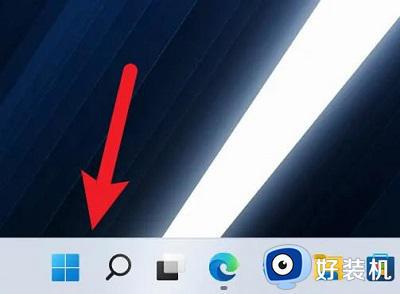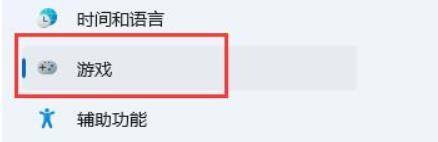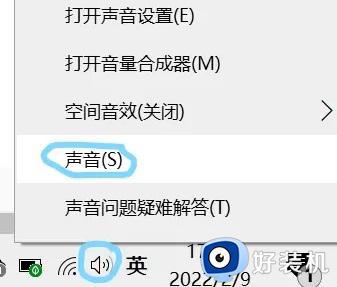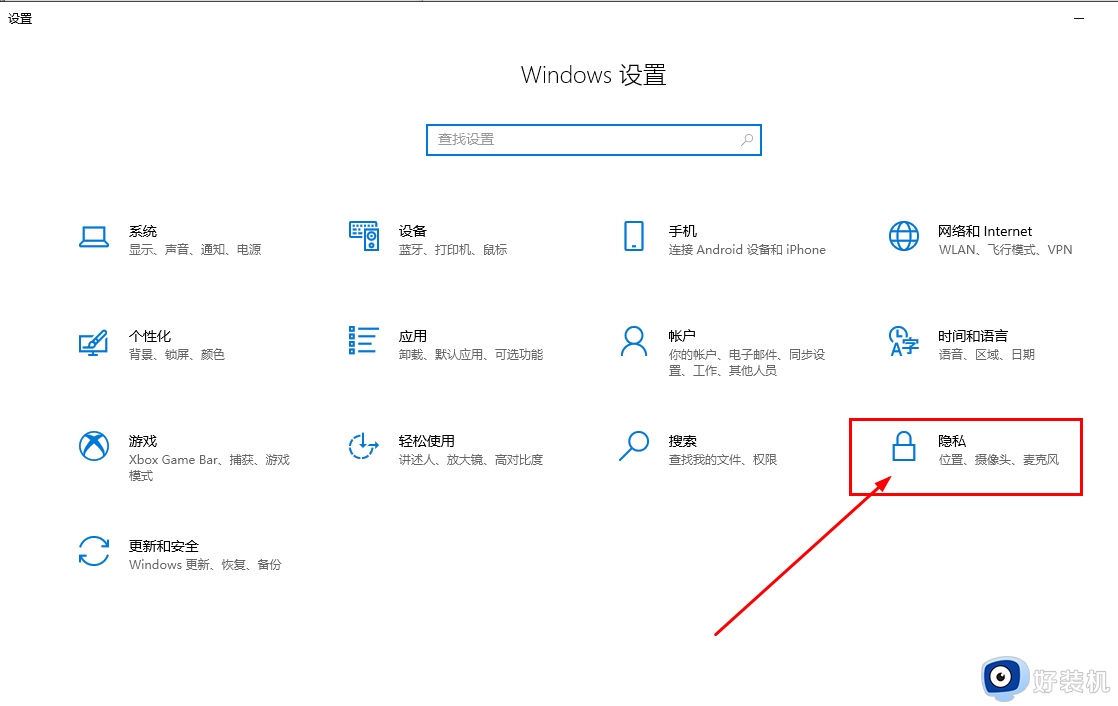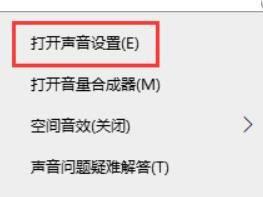windows11屏幕录制没有声音怎么办 win11录屏功能没有声音的修复方法
时间:2024-02-22 11:29:51作者:zheng
我们在使用win11电脑的时候可能会遇到各种问题,有些用户就在使用win11电脑的录屏功能时发现电脑的录屏文件没有声音,想要修复却不知道win11录屏功能没有声音的修复方法,今天小编就给大家带来windows11屏幕录制没有声音怎么办,操作很简单,大家跟着我的方法来操作吧。
推荐下载:w11系统下载
方法如下:
1、在windows11的系统桌面,点击开始菜单图标
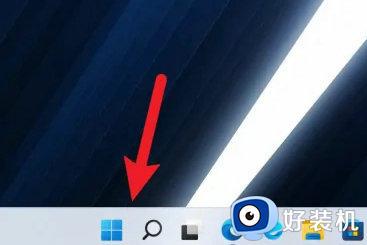
2、在菜单界面,选择设置图标
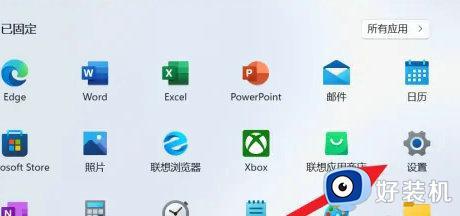
3、在设置里,点击游戏选项
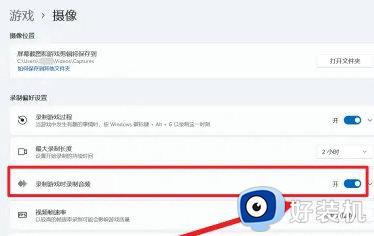
4、最后就可以在右侧找到录制时录制音频功能开启即可
以上就是windows11屏幕录制没有声音怎么办的全部内容,如果有遇到这种情况,那么你就可以根据小编的操作来进行解决,非常的简单快速,一步到位。